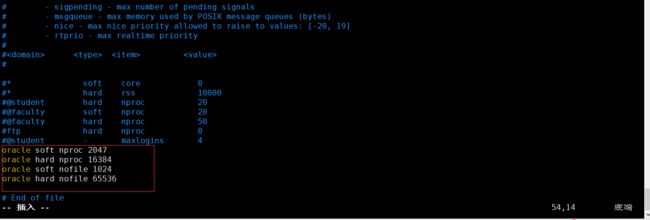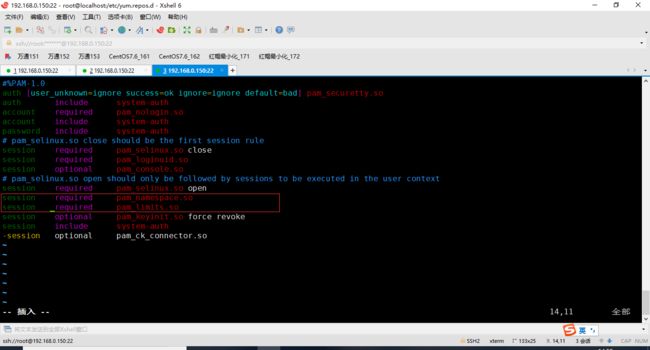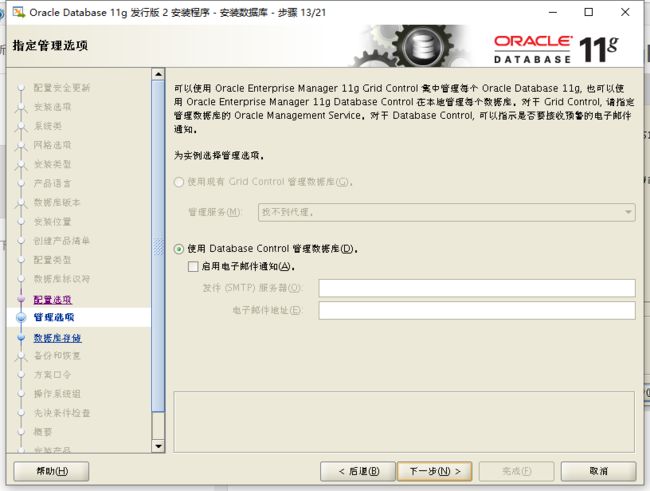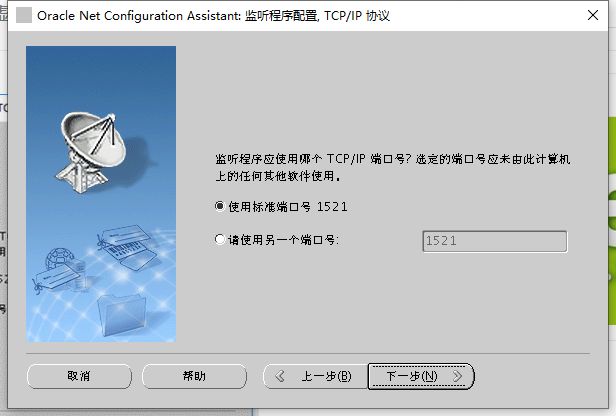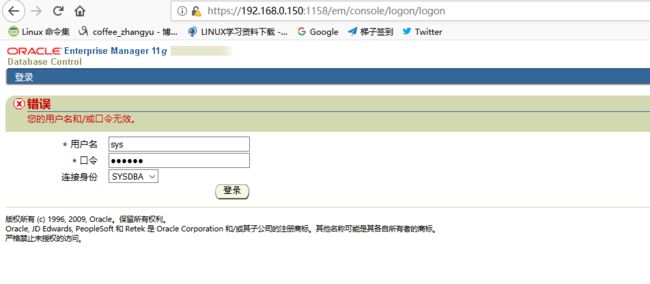安装前准备:
Oracle11gR2安装介质;
最小化安装Redhat6
linux系统足够的磁盘空间和内存;
linux系统需要有固定ip;
Xmanager5(图形化安装需要);
依赖包可通过yum方式安装(需要联网环境);
zip包的解压工具可通过yum方式安装(需要联网环境);
root用户权限
1:前期环境准备
设置固定IP、修改主机名并添加主机与IP的对应关系
修改网络IP(根据自己的环境设置)
# vi /etc/sysconfig/network-scripts/ifcfg-eth0
重启网络
# service network restart
修改主机名
# vi /etc/sysconfig/network
替换CentOS yum源
参照https://www.jianshu.com/p/8af5521104ae修改yum源
安装软件
yum -y install lrzsz vim zip unzip wget
修改hosts
# vim /etc/hosts
ping oracle 查看是否正常
# ping oracle
设置内核参数、修改系统资源限制
vim /etc/sysctl.conf
在最下方添加
net.ipv4.ip_local_port_range= 9000 65500
fs.file-max = 6815744
kernel.shmall = 10523004
kernel.shmmax = 6465333657
kernel.shmmni = 4096
kernel.sem = 250 32000 100128
net.core.rmem_default=262144
net.core.wmem_default=262144
net.core.rmem_max=4194304
net.core.wmem_max=1048576
fs.aio-max-nr= 1048576
修改系统资源限制
# vim /etc/security/limits.conf
在最下方添加
oracle soft nproc 2047
oracle hard nproc 16384
oracle soft nofile 1024
oracle hard nofile 65536
#vim /etc/pam.d/login
在session required pam_namespace.so #下面添加一条
使内核参数实时生效
# sysctl -p
安装依赖包
yum -y install binutils compat-libstdc++ elfutils-libelf elfutils-libelf-devel gcc gcc-c++ glibc glibc-common glibc-devel libaio libaio-devel libgcc libstdc++ libstdc++-devel make sysstat compat-libstdc++-296 compat-libstdc++-33 pdksh unixODBC unixODBC-devel unixODBC xdpyinfo
2配置用户和组
[root@localhost yum.repos.d]# groupadd dba
[root@localhost yum.repos.d]# groupadd oinstall
[root@localhost yum.repos.d]# useradd -g oinstall -G dba oracle
[root@localhost yum.repos.d]# passwd oracle
设置oracle用户的环境变量
# su - oracle
$ vim .bash_profile
在最下方添加
export ORACLE_BASE=/home/app/oracle
export ORACLE_HOME=$ORACLE_BASE/product/11.2.0/dbhome_1
export PATH=$PATH:$ORACLE_HOME/bin
export ORACLE_SID=orcl
让环境变量立即生效
$ source .bash_profile
关闭Selinux
# vim /etc/selinux/config
SELINUX=disabled
# setenforce 0
重启点
# reboot
创建文件夹和权限
[root@localhost mnt]# mkdir -p /home/app/oracle
[root@localhost mnt]# mkdir -p /home/app/oraInventory
[root@localhost mnt]# chown -R oracle:oinstall /home/app/oracle
[root@localhost mnt]# chown -R oracle:oinstall /home/app/oraInventory
[root@localhost mnt]# chmod -R 775 /home/app
2安装软件
下载软件包到rracle文件夹里
软件包的下载地址
https://www.oracle.com/technetwork/database/enterprise-edition/downloads/index-092322.html
# cd /home/oracle
解压软件包
# unzip linux.x64_11gR2_database_1of2.zip && unzip linux.x64_11gR2_database_2of2.zip 、
# xhost +
切换用户
# su oracle
export DISPLAY=windows本地ip:0.0
进入database目录
#cd /home/oracle/database
安装oracle
$ ./runInstaller
在命令行输入
# /home/app/oraInventory/orainstRoot.sh
# /home/app/oracle/product/11.2.0/dbhome_1/root.sh
Enter the full pathname of the local bin directory: [/usr/local/bin]: /usr/local/bin
然后回到执行脚本窗口点确认
创建数据库
$ dbca
创建监听
$ netca
常用的启动和关闭命令
如果监听不能识别到数据库解决方法 进入sqlplus
$ sqlplus / as sysdba
SQL>alter system register;
关闭和启动数据库顺序
关闭顺序 EM和isqlplus --监听 --数据库
启动顺序 监听 --数据库 --EM和isqlplus
查看端口是否打开
$ netstat -tulnp|grep 5560(isqlplus端口)
关闭和启动isqlplus
$ isqlplusctl stop 关闭
$ isqlplusctl start 启动
关闭和启动EM
$ emctl stop dbconsole 关闭
$ emctl start dbconsole 启动
$ emctl status dbconsole 查看EM状态或用netstat 查看1158端口
关闭和启动监听(1521端口)
$ lsnrctl stop 关闭
$ lsnrctl start 启动
启动Orcale
$ sqlplus / as sysdba
SQL>startup
关闭和启动Orcale
$ sqlplus / as sysdba
SQL>shutdown immediate; 安全关闭
SQL>startup 启动
SQL>startup nomount; 启动数据库 只启动实例
SQL>alter database mount;
SQL>alter database open;
测试连接
$ sqlplus"/as sysdba"
startup
启动OEM客户端
$ emctl start dbconsole
浏览器打开,并输入OEM的URL:https://oracle:1158/em,输入sys用户和密码,以SYSDBA身份登录:
END